Aufrufen von Webseiten über das Bedienfeld
Sie können Webseiten über das Bedienfeld des Geräts aufrufen. Sie können auch eine auf dem Gerät angezeigte Webseite drucken oder ein PDF bzw. Bild, das auf einer Webseite angezeigt wird, auf eine SD-Karte speichern.
Prüfen Sie vorab die in der Browser-Funktion festgelegten Sicherheitseinstellungen.
Prüfen der Sicherheitseinstellungen der Browser-Funktion
Die Kommunikation zwischen dem Gerät und einem Server kann über das Netzwerk abgefangen oder manipuliert werden.
Wenn Sie sich über Sicherheitslecks und den Versand bzw. Empfang personenbezogener Daten Sorgen machen, prüfen Sie die im oberen Bildschirmbereich angezeigte Adressleiste auf zwei Punkte:
Ist der Kommunikationskanal verschlüsselt?
Wenn der Kommunikationskanal verschlüsselt ist, beginnt die angezeigte URL mit "https". Außerdem wird ein Schlüsselsymbol ( ) auf der linken Seite der Adressleiste angezeigt.
) auf der linken Seite der Adressleiste angezeigt.
Handelt es sich bei der Website um die Site, die sie vorgibt, zu sein?
Prüfen Sie die URL dahingehend, ob Sie mit der richtigen Website verbunden sind.
Selbst wenn der Kommunikationskanal verschlüsselt ist, sollten Sie die Authentizität des Webservers anhand des Server-Zertifikats prüfen. Überprüfen Sie Folgendes:
Ist der Herausgeber des Zertifikats vertrauenswürdig?
Stimmen der im Zertifikat genannte Aussteller (URL) und die in der Adressleiste angezeigte URL überein?
Ist das Zertifikat noch gültig und nicht abgelaufen?
Drücken Sie auf [Menü] ( )
)  [Seiteninfo]
[Seiteninfo]  [Zertifikat anzeigen], um das Serverzertifikat anzuzeigen.
[Zertifikat anzeigen], um das Serverzertifikat anzuzeigen.
Wenn beim Zugriff auf die Website folgende Meldung angezeigt wird, kann ein Problem mit den Sicherheitseinstellungen der Site vorliegen. Vom Zugriff auf diese Website wird abgeraten.
"Diese Site hat ein Sicherheitsproblem."
In den Einstellungen des Webbrowsers lässt sich festlegen, welche Homepage beim Start des Browsers angezeigt werden soll. Sie können außerdem Cookies, Sicherheit, Anzeigevergrößerung und andere Einstellungen konfigurieren.
Anzeigen oder Drucken von Webseiten und Speichern von PDFs oder Bildern
Verwenden Sie den Webbrowser im Bedienfeld zum Anzeigen einer Webseite.
Wenn Sie eine Funktion festlegen, die der Computer im Browser nicht unterstützt, wird das Druckergebnis von der Einstellung abweichen.

- Bewahren Sie SD-Karten und USB-Speichergeräte außerhalb der Reichweite von Kindern auf. Wenn ein Kind versehentlich eine SD-Karte oder ein USB-Speichergerät verschluckt, konsultieren Sie sofort einen Arzt.

Auf einem Wechselspeichergerät gespeicherte Dokumente und Daten können durch Anwender- oder Softwarefehler beschädigt werden oder verloren gehen. Vergewissern Sie sich daher, dass alle Daten vorher gesichert wurden. Der Hersteller haftet nicht für Beschädigungen oder Verlust von Daten während der Verwendung dieser Funktion.
Führen Sie in den SD-Kartensteckplatz nur SD-Karten ein, keine anderen Objekte. Dies könnte zu einer Fehlfunktion führen.
Schließen Sie nur USB-Speichergeräte und keine anderen USB-Geräte an den USB-Steckplatz an. Dies könnte zu einer Fehlfunktion führen.
USB-Speichergeräte mit Passwortschutz oder anderen Sicherheitsfunktionen sind möglicherweise nicht mit diesem Gerät kompatibel.
 Drücken Sie auf das Symbol der Anwendungsliste auf dem Home-Bildschirm.
Drücken Sie auf das Symbol der Anwendungsliste auf dem Home-Bildschirm.
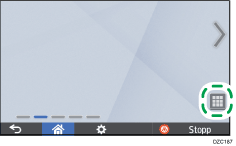
 Drücken Sie das Symbol [Webbrowser].
Drücken Sie das Symbol [Webbrowser].
 Drücken Sie die Adressleiste, geben Sie die Adresse der gewünschten Webseite ein und drücken Sie [Los].
Drücken Sie die Adressleiste, geben Sie die Adresse der gewünschten Webseite ein und drücken Sie [Los].
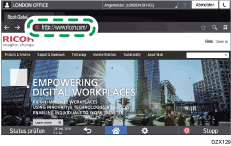
Drucken einer Webseite
Drücken Sie auf [Menü] (
 )
)  [Drucken].
[Drucken].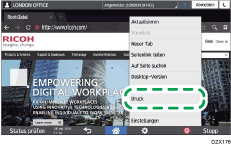
Zum Drucken einer PDF-Datei zeigen Sie die Datei im Webbrowser an.
Konfigurieren Sie die Druckeinstellungen und drücken Sie auf [DRUCKEN].
Speichern eines auf einer Webseite angezeigten Bildes auf einer SD-Karte
Setzen Sie eine SD-Karte in den Mediensteckplatz im oberen linken Bereich des Bedienfelds ein.
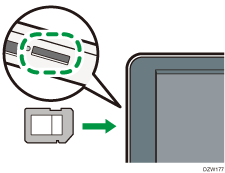
Halten Sie das zu speichernde Bild gedrückt, bis sich das Menü öffnet.
Drücken Sie auf [Bild speichern].
Auf der SD-Karte wird automatisch ein Ordner zum Speichern von Dateien angelegt.
Speichern einer auf einer Webseite angezeigten PDF-Datei auf einer SD-Karte oder einem USB-Flash-Speicher
Existiert ein Link zu der PDF-Datei, drücken Sie den Link und dann [OK], um die PDF-Datei herunterzuladen und in einer neuen Registerkarte anzuzeigen. Gehen Sie zum Speichern der im Webbrowser angezeigten PDF-Datei auf einer SD-Karte oder einem USB-Flash-Speicher wie folgt vor:
Stecken Sie eine SD-Karte oder einen USB-Flash-Speicher in den Mediensteckplatz im oberen linken Bereich des Bedienfelds ein.
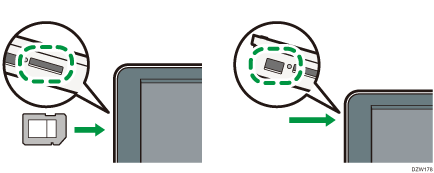
Drücken Sie den Link zu einer PDF-Datei, um die Datei in einem Webbrowser anzuzeigen.
Drücken Sie auf [Menü] (
 )
)  [PDF-Datei speichern].
[PDF-Datei speichern].Wählen Sie die zu speichernde Datei aus und drücken Sie [OK].
Die Datei wird im Stammverzeichnis der SD-Karte oder des USB-Flash-Speichers gespeichert.

Um die im Lesezeichen angezeigte Webseite hinzuzufügen, drücken Sie in der Adressleiste auf [
 ]. Sie können die zu Lesezeichen hinzugefügte Webseite aus dem [
]. Sie können die zu Lesezeichen hinzugefügte Webseite aus dem [ ] in der Adressleiste öffnen.
] in der Adressleiste öffnen.Ein Seitenumbruch kann während des Druckens in die Mitte eines Buchstabens oder Bildes eingefügt werden.
